2️⃣ Hoe meerdere gebruikers gelijktijdig aan een Microsoft Team toevoegen via dynamische distributie lijsten
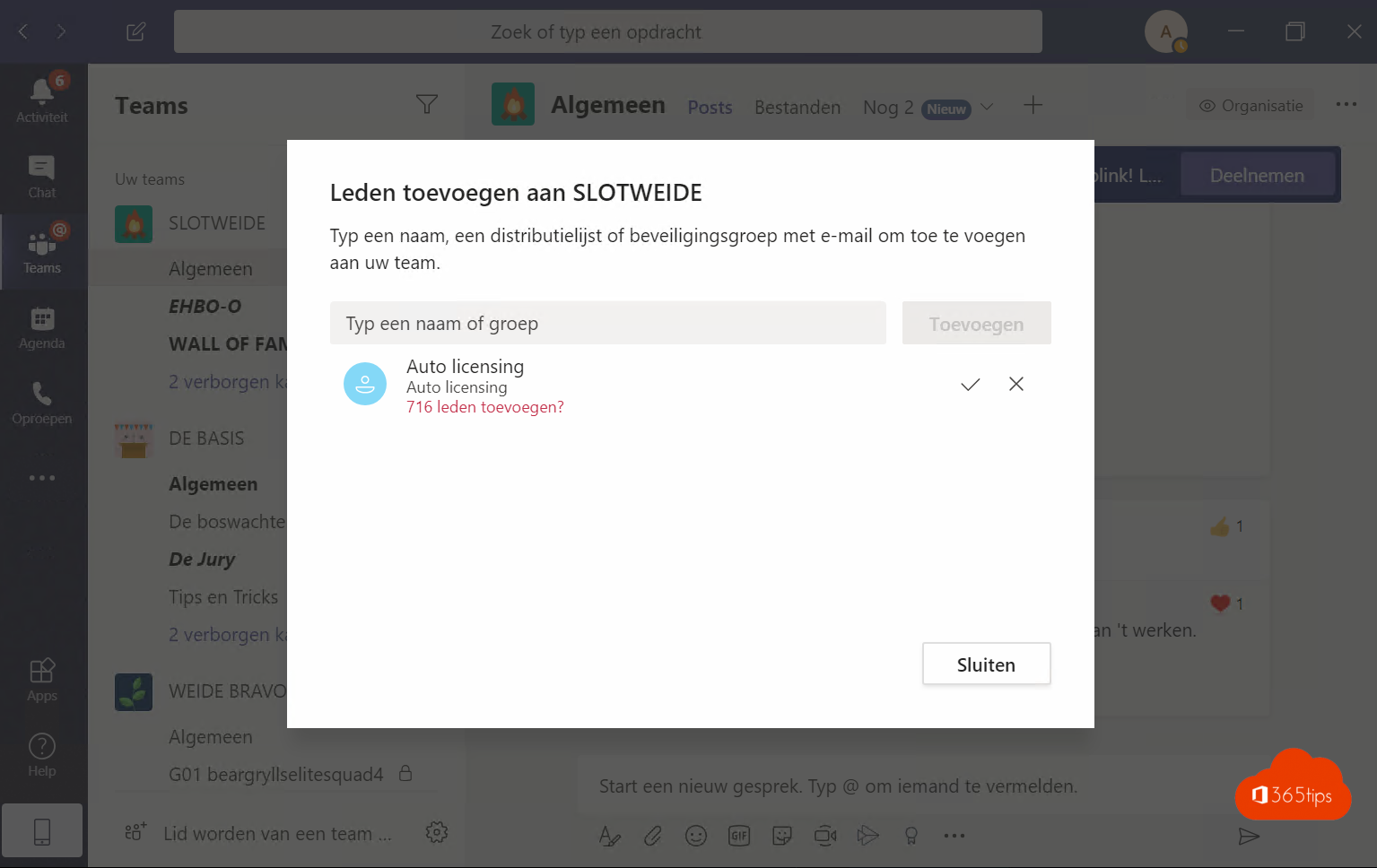
Hoe kan u meerdere gebruikers toevoegen aan een Microsoft-team?
Als je wenst om meerdere gebruikers gelijktijdig aan een Microsoft Team toe te voegen, lees dan dit artikel.
Microsoft Teams laat zich niet gemakkelijk automatisch beheren via Active Directory of Azure Active Directory waarin je de ‘oude’ hiërarchische rechtenstructuren kan gebruiken.
Je kan rechten geven op het Team zelf. En op de private channels. Gewone channels nemen de rechten automatisch over van het bovenliggende Team.
In deze blog leg ik uit hoe je 700 gebruikers kan toevoegen zonder enige voorbereiding. Dit doe je met een dynamische Active Directory groep.
1. Maak een dynamische securitygroep in Azure AD
Maak via https://portal.azure.com een securitygroep
klik op: nieuwe groep

Kies dynamisch gebruiker

De groep is in dit voorbeeld aangemaakt

Je kan werken met een regelbeleid zoals onderstaand. Dit betekend iedereen met het domein dat hieronder beschreven zit zal member worden. (user.userPrincipalName -contains “@jedomein.be”)

2. Maak een nieuw team aan
Tip: Hoe kan je Teams aanmaken en organiseren met video handleidingen
3. Voeg alle leden toe aan dit Team aan de hand van een distributielijst
Navigeer naar je Team en klik op lid toevoegen.

Zoek je recent aangemaakt securitygroep.
Voer deze groep in bij “typ naam of groep”
Als je véél mensen tegelijk zal toevoegen krijg je deze melding.
Klik op ✔️

Je hebt zonet 700 personen toegevoegd aan één team in 60 seconden!
Een volgende stap kan zijn om Teams rechten in te richten, alleen lezen bibliotheken aanmaken en nodig gasten uit.
Buenos días, ¿se puede agregar participantes de forma masiva copiando y pegando en el campo PARA: en la creación de una reunión? ¿cómo puedo hacerlo?